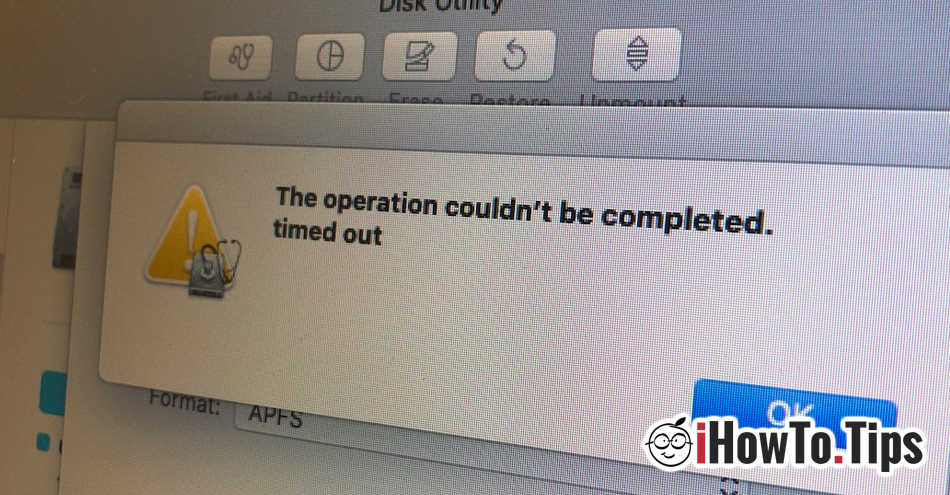Nachdem ich für Tests installiert habe macOS Catalina betaIch stellte fest, dass sich das neue Betriebssystem stark in der Systemarchitektur verändert. Nebenbei Schreibfähigkeiten (schreibgeschützt) der Partition / Container-Dateien, auf denen das System installiert ist, weist einige Einschränkungen auf, die nicht mehr zulässig sind Datenträger löschen / formatieren (SSD) oder eine Partition mit der Hilfe Festplatten-Dienstprogramm im Wiederherstellungsmodus.

Der Vorgang konnte nicht abgeschlossen werden. Zeitüberschreitung
acest Fehlermeldung erscheint in Festplatten-Dienstprogramm wenn wir eine Partition löschen wollen a HDD / SSD auf Mac. Auch beim Starten des Festplattendienstprogramms aus dem Wiederherstellungsmodus.
Wie können wir eine Partition löschen oder die gesamte Festplatte (HDD oder SSD) auf dem Mac formatieren, wenn das Festplattendienstprogramm dies nicht mehr zulässt.
Zum Glück, wenn der Disk Utility-Fehler "Der Vorgang konnte nicht abgeschlossen werden. Zeitüberschreitung„Beim Löschen eines Volumes / Containers bleiben wir eine Alternative Befehlszeilen im Terminal. Es muss auch im Wiederherstellungsmodus geöffnet sein.
Halten Sie die Tasten gedrückt "Befehl"Und"R”Wenn das Betriebssystem neu gestartet wird, warten Sie, bis das Utility Panel aktiviert ist Wiederherstellungsmodus. Klicken Sie in der oberen Leiste auf "Utilities"Und klicken Sie auf"Terminal". Auf diese Weise können Sie Terminal auf jedem Mac im Revocery-Modus öffnen.
Über das Terminal können Sie Ihre Festplatte oder nur bestimmte Volumes / Container über die Befehlszeile formatieren.
diskutil list
Die obige Befehlszeile listet alle physischen, physischen und synthetisierten Volumes auf, die auf der Festplatte vorhanden sind.

Es wird dringend empfohlen, alle Daten zu sichern, bevor Sie mit der Einstufung Ihrer gesamten Festplatte oder Ihres gesamten Volumes beginnen. Durch diesen Vorgang werden alle Daten auf der Festplatte unwiederbringlich gelöscht.
In unserem Fall ist die Kommandozeile zum Formatieren (Mac Betriebssystem erweitert Journaled (JHFS+)) der gesamten Festplatte wird sein:
diskutil eraseDisk JHFS+ macOS /dev/disk0
Am Ende erscheint die Meldung "Löschen auf disk0 beendet".
Der Befehl "eraseDisk" zeigt Ihnen alle Formatvarianten.
diskutil eraseDisk
Usage: diskutil eraseDisk format name [APM[Format]|MBR[Format]|GPT[Format]]
MountPoint|DiskIdentifier|DeviceNode
(Re)-partition a whole disk (create a new partition map). This completely
erases any existing data on the given whole disk; all volumes on this disk
will be destroyed. Format is the specific file system name you want to erase it
as (HFS+, etc.). Name is the (new) volume name (subject to file system naming
restrictions), or can be specified as %noformat% to skip initialization
(newfs). You cannot erase the boot disk.
Ownership of the affected disk is required.
Example: diskutil eraseDisk JHFS+ UntitledUFS disk3
Schema wählen: APM (Apple Partitionskarte), GUID Partition Map oder MBR (Master Boot Record) und Formatierungstyp: Mac Betriebssystem erweitert (HFS +), Mac Betriebssystem erweitert Journaled (JHFS +), MS-DOS (fat32) oder exFAT.